本次版本更新内容较多,详细更改请参考文章后半部分内容。先上一些动图演示。
一些功能改进的动图演示
==============================================================
1. 增加显示图片功能,可以显示文件、网址或剪贴板的图片。
使用此功能,结合Windows或QQ、微信等软件的截图功能,可以实现简单的类似于snipaste软件的截图后贴图效果。
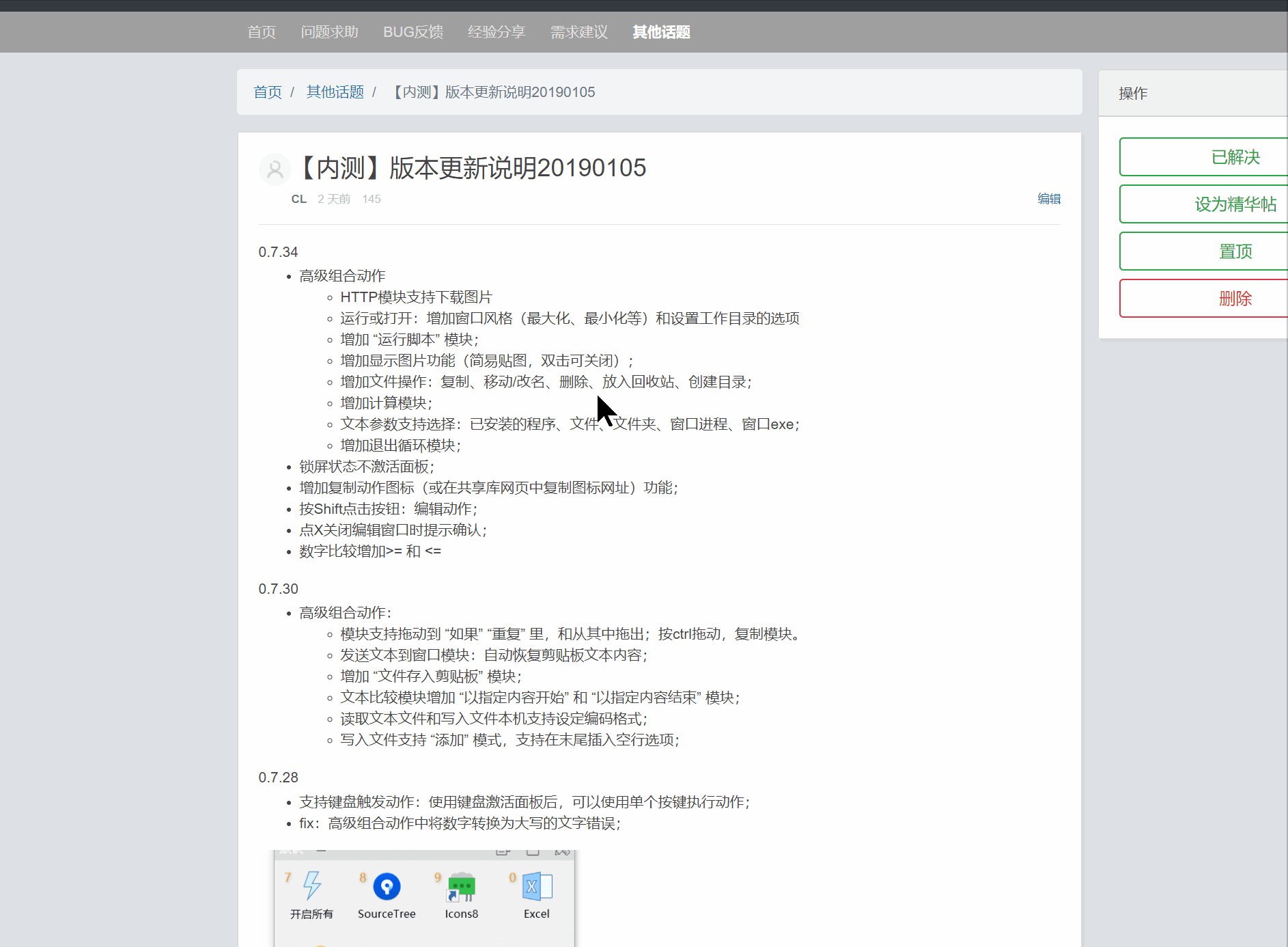
可双击关闭截图,或右键调整透明度、窗口阴影等参数。此动作已分享至 https://getquicker.net/sharedaction?code=92c8919d-0946-4776-941a-08d6737bf420
2. 支持键盘按键触发动作(使用键盘方式激活的情况下)
当两只手都在键盘上操作的时候,如果需要切换到鼠标来触发Quicker,可能某种程度上也会降低效率。 因此我们开发了这个键盘触发的功能。当使用键盘方式(如单击ctrl或快捷键等)激活面板,会在动作上显示所设置的触发键,这是只要按下对应的按键就可以了。
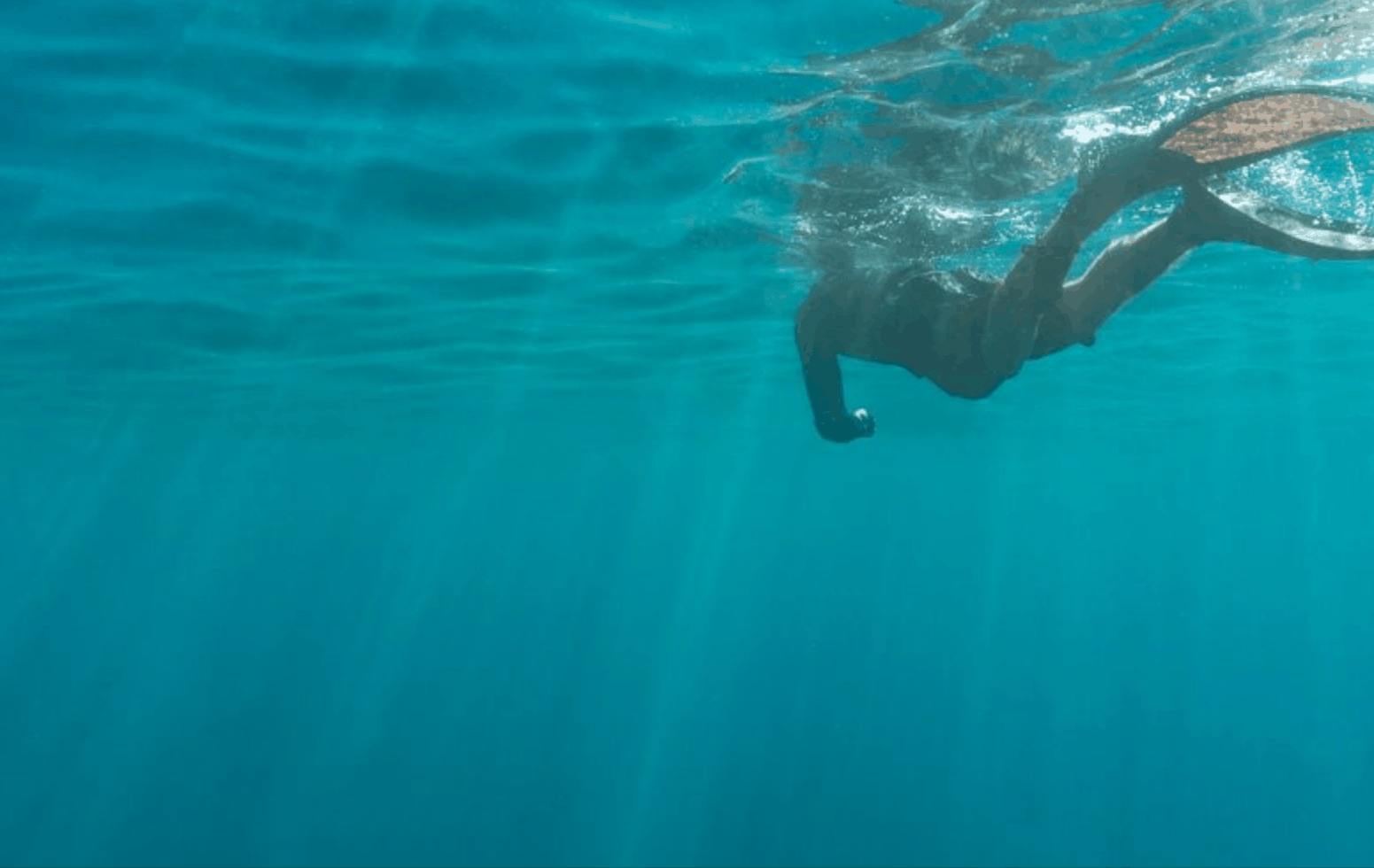
当然,这种方式需要分两步来触发具体动作(先激活面板,再按单键触发动作)。如果希望一步就完成,可以结合AHK等软件,将一个组合键转换为两步按键。
3. 增加计算模块
新增的计算模块可以对表达式进行求值计算,还支持一些简单的函数和逻辑、文本计算。下图演示了一个对每一行表达式求值后显示在后面的动作。
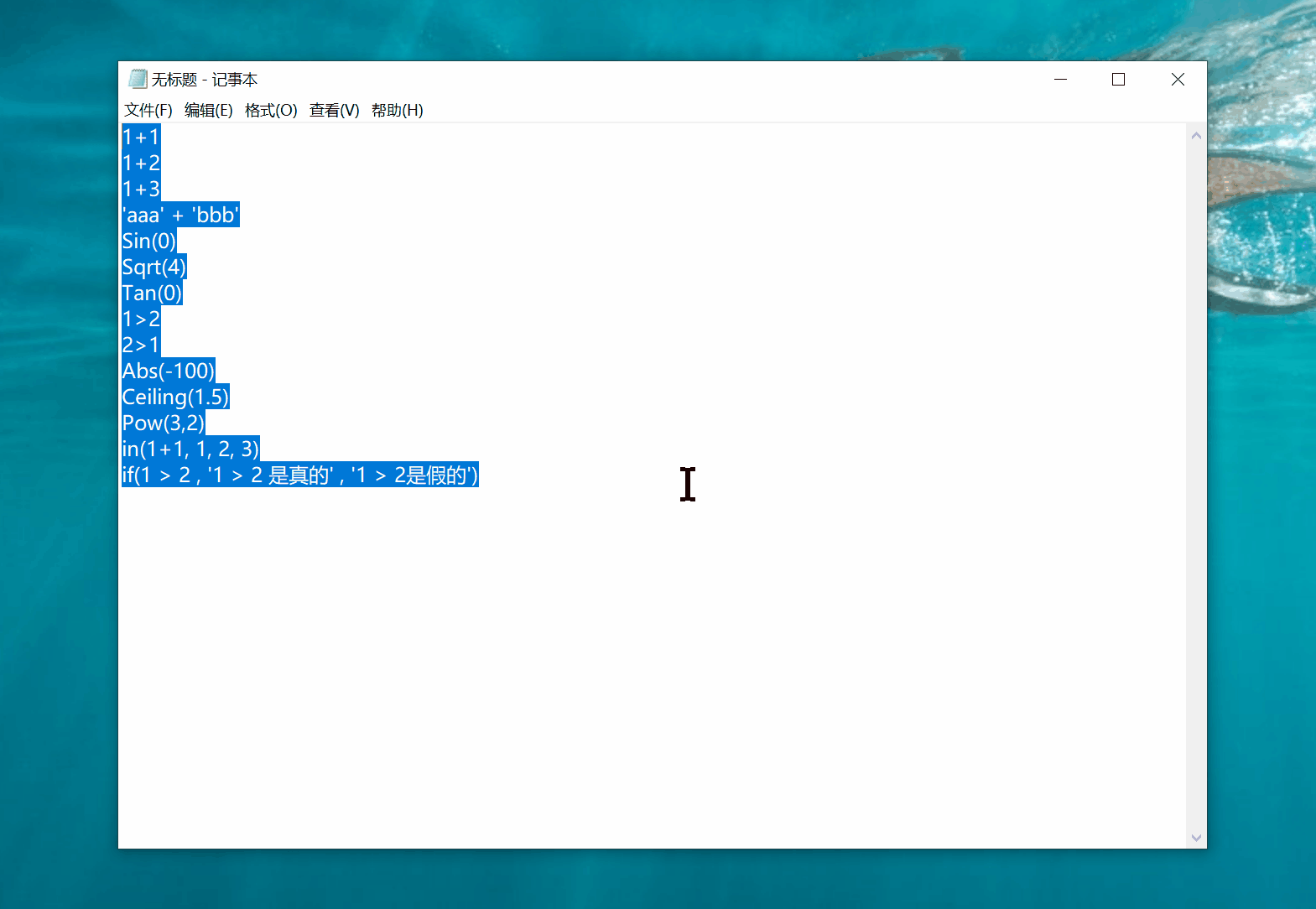
此动作临时分享到: https://getquicker.net/sharedaction?code=9205705f-d1a7-4713-3d38-08d673be1748 可参考学习。
4. 高级动作编辑器改进
高级动作编辑器现在可以把已有模块拖入到 “如果”,“每个”等模块里或者托出来了。还可以按ctrl拖动来复制模块。

5. 复制已有图标
现在可以复制已有动作的图标(或网页版共享库中的动作图标)并粘贴到目标动作上,不用每次去找图标了。
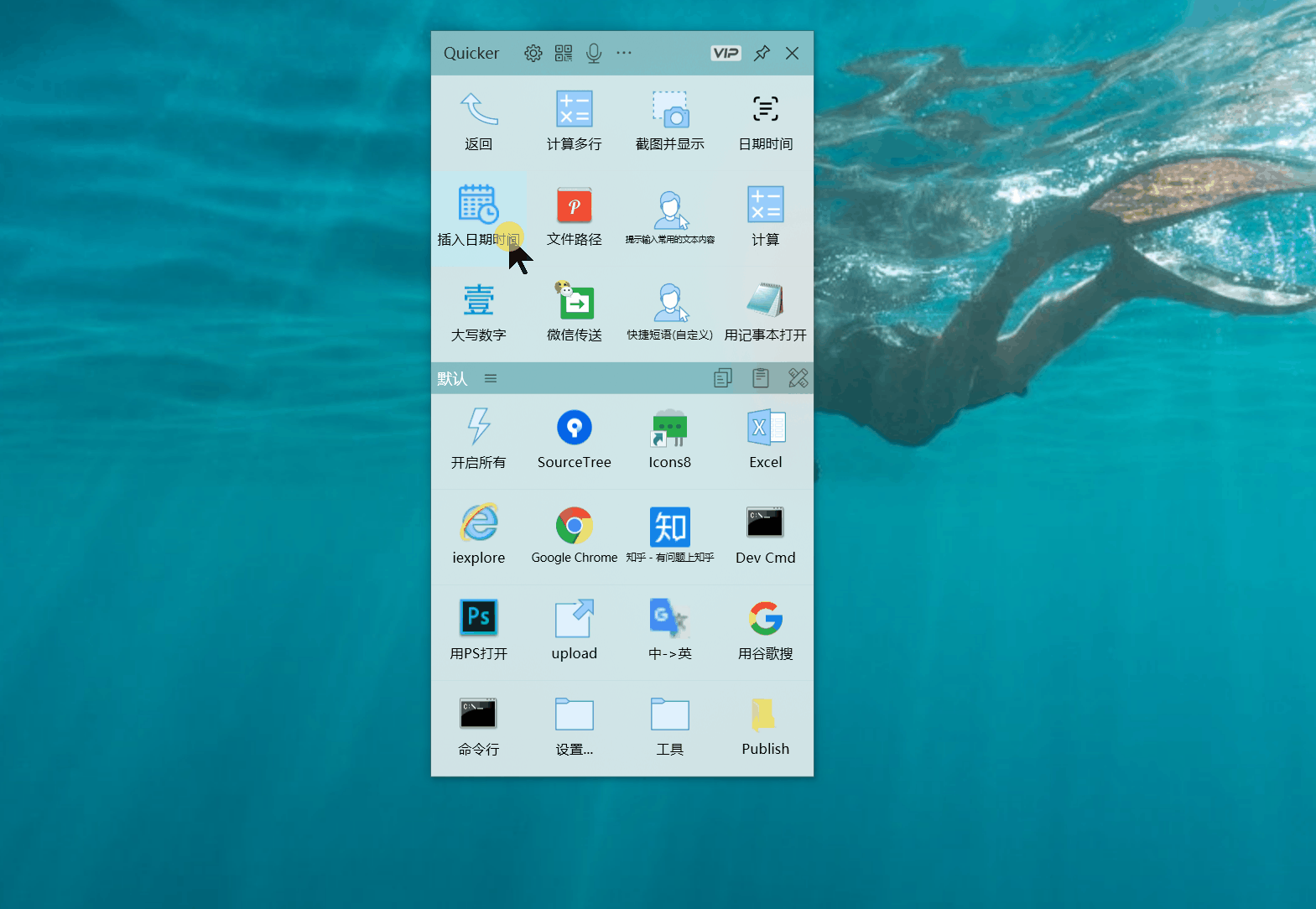
6. 高级动作编辑器,增加参数选择功能
可以像普通动作一样选择已安装的软件、文件、文件夹等,还额外增加了选择进程名称和已运行软件的路径的功能。(鼠标变十字后按住并拖放到窗口上松开)
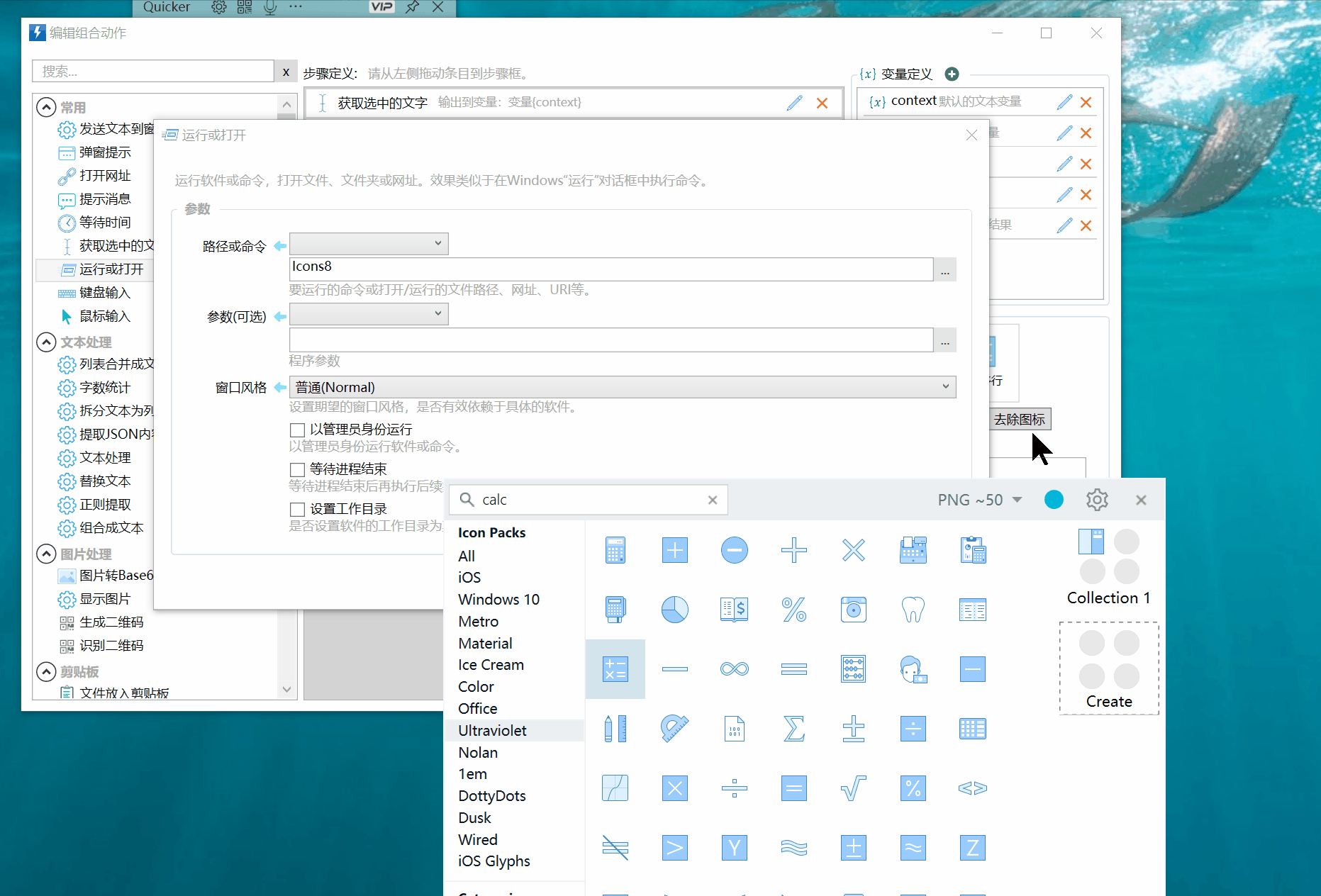
详细更改内容 0.7.28-0.7.34
==============================================================
高级组合动作
- HTTP模块支持下载图片
- 运行或打开:增加窗口风格(最大化、最小化等)和设置工作目录的选项
- 增加 “运行脚本” 模块;
- 增加显示图片功能(简易贴图,双击可关闭);
- 增加文件操作:复制、移动/改名、删除、放入回收站、创建目录;
- 增加计算模块;
- 文本参数支持选择:已安装的程序、文件、文件夹、窗口进程、窗口exe;
- 增加退出循环模块;
- 数字比较增加>= 和 <=
- 模块支持拖动到 “如果” “重复” 里,和从其中拖出;按ctrl拖动,复制模块。
- 发送文本到窗口模块:自动恢复剪贴板文本内容;
- 增加 “文件存入剪贴板” 模块;
- 文本比较模块增加 “以指定内容开始” 和 “以指定内容结束” 模块;
- 读取文本文件和写入文件本机支持设定编码格式;
- 写入文件支持 “添加” 模式,支持在末尾插入空行选项;
锁屏状态不激活面板;
增加复制动作图标(或在共享库网页中复制图标网址)功能;
按Shift点击按钮:编辑动作;
点X关闭编辑窗口时提示确认;
支持键盘触发动作:使用键盘激活面板后,可以使用单个按键执行动作;
fix:高级组合动作中将数字转换为大写的文字错误;
暂时未增加新的功能,为避免频繁升级影响用户,暂不全面推送。如果你日常使用无问题,可以不用升级。
其他版本
0.7.35
- 配置窗口的键盘触发编辑器:防止对一个按钮设置两个按键;
0.7.36
- 脚本编码默认值修改为Windows默认编码;
- 解决运行cmd命令管理员身份选项生效问题;
0.7.37
- 发送文本到窗口(复制粘贴方式)增加稳定性;

 京公网安备 11010502053266号
京公网安备 11010502053266号